苹果手机作为目前市场上最受欢迎的智能手机之一,其横屏和竖屏模式的设置一直备受关注,想要在苹果手机上设置始终横屏模式,只需要进入设置-显示与亮度-显示设置,然后选择横屏或者竖屏模式即可。在某些应用程序中,也可以通过特定的设置来实现始终横屏的效果。通过简单的操作,用户可以根据个人喜好和使用习惯来自定义手机的显示模式,让手机使用更加方便和舒适。
苹果手机如何设置横屏竖屏
方法如下:
1.打开苹果手机进入系统后,从右上角的位置下滑。调出控制中心。
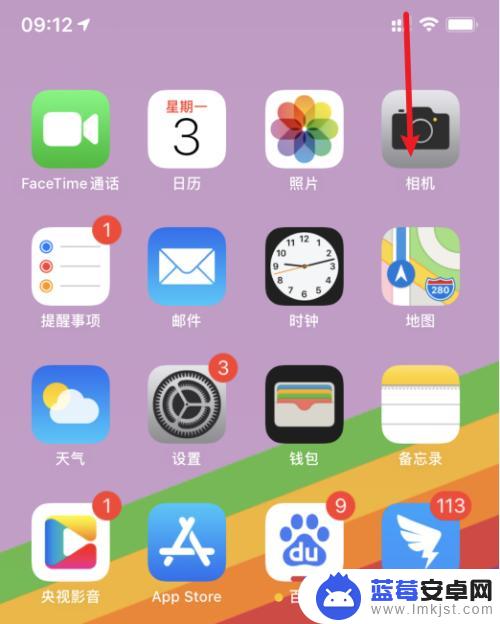
2.在控制中心内,点击方向锁定的图标。
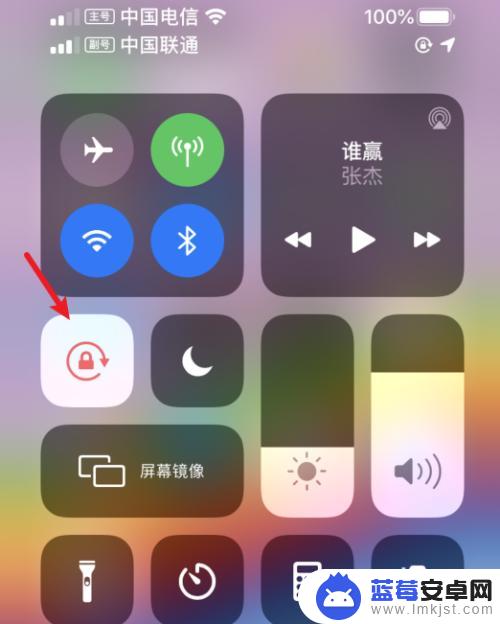
3.点击后,即可关闭竖排方向锁定。
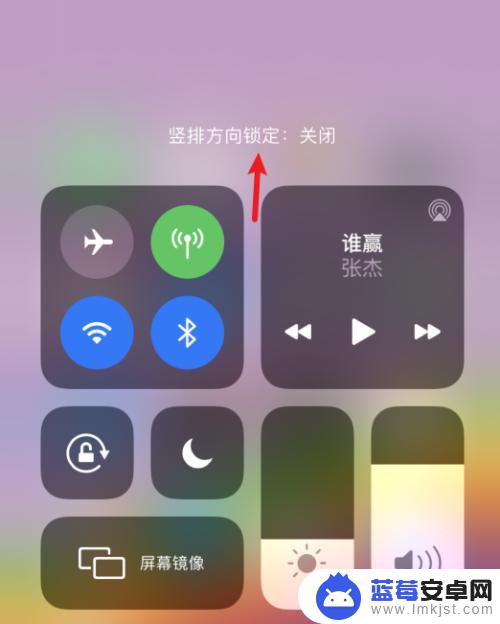
4.关闭后,打开支持横屏显示的应用进入。比如计算器。
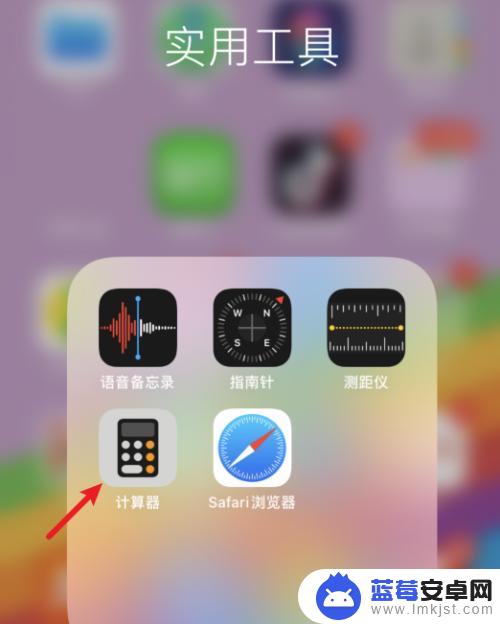
5.进入后,将手机横着放置。即可切换至横屏显示。

以上就是苹果手机如何设置始终为横屏模式的全部内容,如果你也遇到同样的情况,请参照小编的方法进行处理,希望这对大家有所帮助。












